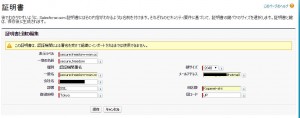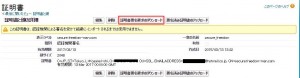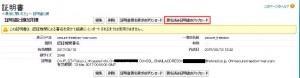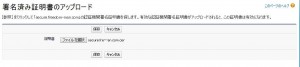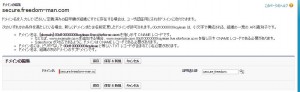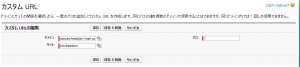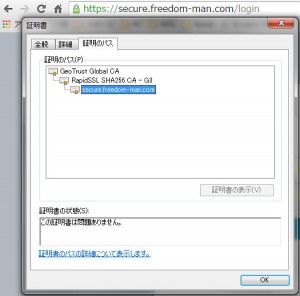Salesforce Communityのカスタムドメインがいつの間にかSSL対応出来るっぽかったので試してみました。
1. Communityの作成
テキトーにドメインを決めて作成します。2. CSRを発行
セキュリティのコントロール>証明書と鍵の管理 から証明機関署名証明書の作成をクリックして証明書の情報を入力。
保存後に「証明書署名要求のダウンロード」でCSRをダウンロード
3. 認証局の署名付きSSL証明書を発行
ここは各認証局毎の手順が異なるので、詳細は各認証局のサイトを参照してください。4. 認証局に発行してもらった証明書をSFDCに取り込む
2で登録した証明書の「署名済み証明書の更新」から発行してもらった証明書を取り込みます。
5. ドメインの追加
ドメイン管理>ドメイン でカスタムドメインを登録します。証明書は1-4で登録したものを選択。
DNSのCNAMEレコードで
{カスタムドメイン}→{カスタムドメイン}.{組織IDのLowerCase}.live.siteforce.com
を作成するのもお忘れなく(これ作んないとドメイン登録できないです)
6. カスタムURLの追加
新規カスタムURLから登録を行います。サイトはCommunityを選択。パスはそのままで。
これで、コミュニティのカスタムドメイン対応が完了します。
反映は少し時間がかかるかも?